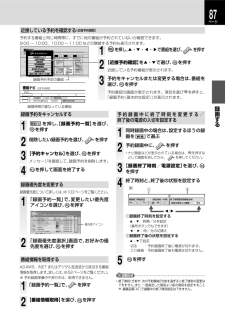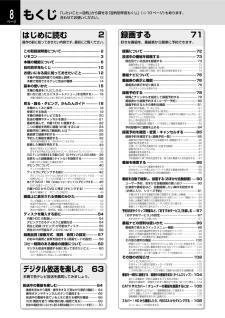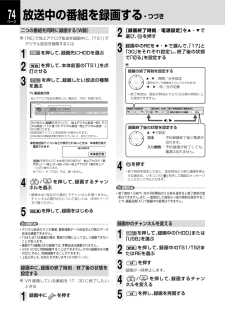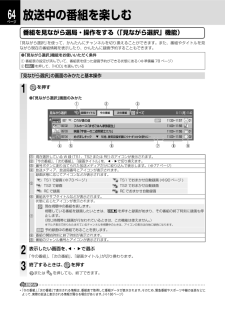Q&A
取扱説明書・マニュアル (文書検索対応分のみ)
"予約録画"2 件の検索結果
"予約録画"110 - 120 件目を表示
全般
質問者が納得RD-X9はスカパープレミアムサービスLINKの録画に対応しています。
この場合、録画予約はRD-X9側ではなく、チューナー側で行います。X9には特に予約を入れる必要はありません。チューナーとX9はLANケーブルでつなぎます。録画時間になるとチューナーが自動的にレコーダーを起動して録画してくれます。
録画した物をDVDに焼くことはもちろん可能ですが、スカパーはコピーワンスなのでDVDに焼くと同時にHDDからは削除されます。録画が複数必要ならば、再放送を必要な数だけ録画しなければなりません。また、DVDへは...
4612日前view160
全般
質問者が納得番組ナビボタンを押す番組表からNewsモーニングサテライトを見つけるNewsモーニングサテライトを予約録画する画面が変わったら「日時」にカーソルを移動させ決定ボタンを押すすると「毎予約」の設定が現れるので、その中から「毎日」を選ぶでいいと思います。
5699日前view154
87ページ録画する近接している予約を確認する(近接予約確認) 予約する番組と同じ時間帯に、すでに他の番組が予約されていないか確認できます。9:00 ~ 10:00、10:00 ~ 11:00 などの隣接する予約も表示されます。「遙かなるRDの旅」番組ナビ 全チャンネル一覧テレビ( すべて)010/19 木BS1026 67 7「フレームシフト・センス」(’99 東芝エンタメ)M・N・シャララン、ブルルン・ウ ィリー、 ハーレー・J・オスマンサン、オスカル・片岡00BS103 ネイキッド・トーク「1.ほんとにいいの?コマちゃんに勝手な住民票 2.たった100万円で逮捕・・・大人でしょ? 3.豆まきしらない中学生、悪⋯00PS123映画バンザイ「ベネチアころりんチョン・トラベルト、マリーン・ケッパー00011-1プライスクラッシュ!!▼38カラットダイヤのリングが・・・00021-1NBN00ショートセレブ▼頭脳パン大人気!生産間に合わず▼あの美麗姉妹が卓球に熱⋯00タカナジェンヌ・ロワイヤル ▽月組歴代全スター公演前インタビュー00「遙かなるRDの旅」(’01東芝書庫)桐山文治郎・所香奈美・百瀬ヒ⋯
10ページ目的別早見もくじしたいことから引いてみる 本機の操作のしかたを、「したいこと=目的」から探せる早見もくじです。もくじは、➡8 ページをご覧ください。編集ダビング視聴録画REC番組表番組ナビ➡64➡104➡52➡53➡58➡73➡91➡100➡99➡77➡82➡82➡91➡90➡86➡161➡168➡143➡87,103➡73,84➡68➡112➡112➡84➡104➡58,84内蔵 HDD や USB HDD に、お好きな映像を録画してみましょう。番組表を使った録画方法や、便利な機能を使って、より簡単に録画予約をしてみましょう。本機で選局して番組を楽しむときに、便利な機能を使ってみましょう。余計な映像がはいらないように編集したい(チャプター境界シフト)録画した番組から、本編だけを抜き出したプレイリストを作りたい(おまかせプレイリスト作成)好みの番組を検索して録画予約したい●好きなタレントや選んだキーワードに関する番組を検索したい指定した日時の番組の放送予定を確認したい(日時指定ジャンプ・時間指定ジャンプ)映画やドラマなど、指定したジャンルの番組の放送予定だけを確認したい(Myジャンル番組リスト)番組...
8ページもくじ 「したいこと=目的」から探せる「目的別早見もくじ」( ➡10 ページ)もあります。合わせてお使いください。はじめに読む2操作の前に知っておきたい内容です。最初にご覧ください。この取扱説明書について ....................................2リモコン ..........................................................3本機の機能について ..........................................6目的別早見もくじ ...........................................10お使いになる前に知っておきたいこと ...............12本機や取扱説明書での用語と説明 .......................................12本機で受信できるテレビ放送の種類 ...................................14基本の使いかた .............................................
はじめに読む31ページ見る ・録る ・予約 ・消す ・ダビング かんたんガイド26 ページ手順 ≫3に関連する使いこなしのヒントワンポイント録画予約 ( 基本的な設定 ) 画面について録画する番組の各種設定ができます。( 詳しい設定内容は、 ➡80 ~ 84 ページ )選んで決定!選んで決定!①設定を変更する場合は、項目を選んで、を押す②項目選択画面が表示されるので、設定内容を選び、を押す番組ナビ予約名:登録設定変更毎回予約へ 予約 キャンセル 詳しい設定へ シリース゛予約へ021-1 CH テレビTSB予約時間現在の品質で録画できる時間(HDD /予約実行前) :21時間 32分1時間 00分「詳しい設定」にDVD 保存や二重音声、チャプター分割などの設定があります録画優先度 W録記録先 HDD日時12/20 (土) 7:00 ~8:00内蔵 ふつうスポーツ延長:自動/ 120 分 番組追っかけ:する自動削除:容量不足時追 延RE録画予約(基本的な設定)RE品質SP(4.6)D/M1「遥かなるRDの旅」(’01東芝書庫)指定なし 、 、 いずれかで録画するかを選びます。録画先のドライブ(HDD/USB...
84ページ録画予約する・つづき1を押し、録画したい番組を選んで を押す2【品質】を ▲・▼・▲・▼で選び、 を押す3録画品質を、次のいずれかの方法で設定する1) 【設定1】~【設定5】のいずれかを、 ▲・ ▼・▲・▼で選び、 を押すあらかじめ設定してある内容で、録画品質を設定します。設定については、「よく使う録画品質を登録しておく」(➡58 ページ)をご覧ください。2) 個別指定で、録画方式(VR/TSE)画質モード、音声を設定する①録画方式(VR/TSE)の欄に ▲・▼・▲・▼で移動し、VRまたは TSE を▲・▼で選びます。 TSE はデジタル放送を録画するときのみ、選べます。②画質モードの欄に▲・▼・▲・▼で移動し、画質モードを▲・▼で選びます。 各画質モードについては、 ➡79 ページの表をご覧ください。- MN と AT を選んだときは、右の数値欄に移動し、数値を ▲・▼で選びます。③音声の欄に ▲・▼・▲・▼で移動し、音声の種類を ▲・▼で選びます。 録画方式が TSE のときは、音声は選べません。- L-PCMを選んだときは、MN(画質モード)の最高値は 8.0 です。④設定が終わった...
72ページ録画についてREC知っておきたい!録画のことカンタン★カンタン★カンタン★カンタン★録りたいのはどっちかな?アナログ放送デジタル放送※お好みの画質で録るお好みの画質で録るそのままの画質で録る予約録画したい番組表をつかう時間とチャンネルを手動で指定する外部チューナーの番組を録画する自動で予約録画して欲しいキーワードで自動録画録画終了時刻を設定するシリーズものを自動録画おすすめの番組を自動録画放送中の番組を録画したい●予約を確認する ●予約をキ ンセルする●予約録画を途中で止めるVR で録画するVR で録画するTSE で録画するTS で録画する➡73ページ ➡ 74ページ予約の確認 ➡85ページ予約のキャンセル ➡87ページ予約録画中の中止 ➡84ページ➡80ページ➡78ページ➡105ページ➡91ページ➡91ページ➡93ページ録画品質 ➡57、58、84ページ※デジタル放送のデータ放送は、本機では録画できません。内蔵 HDD や対応ディスクに直接録画できる内容 ■録画方式録画先内蔵 HDD USB HDD DVD ディスクVR 録画○× ×TS 録画○○ ×TSE 録画○○ ×TSE録画とTSEタイト...
74ページ録画中に、録画の終了時刻/終了後の状態を設定する 例:VR録画している番組を 17:30に終了したいときは1録画中に を押す録画中のチャンネルを変える1を押して、録画中の「HDD」または「USB」を選ぶ2を押して、録画中のTS1/TS2またはREを選ぶ3を押す録画が一時停止します。4/ を押して、録画するチャンネルを変える5を押し、録画を再開する二つの番組を同時に録画する(W録)例:「RE」で地上アナログ放送を録画中に、「TS1」でデジタル放送を録画するには1を押して、録画先にHDDを選ぶ2を押して、本体前面の「TS1」を点灯させる3を押して、録画したい放送の種類を選ぶTV 画面表示例ボビーTHEブー子キャンプ ~山猫と魔女・山猫 ダ021 NNK例の場合は を押すたびに、地上デジタル放送→BS デジタル放送→110 度 CS デジタル放送→地上デジタル放送⋯と切り換わります。各放送局アイコンと放送局名※が表示されます。※放送局名は番組表情報が取得されていないと、表示されません。 を地上アナログ放送を選局したい場合は、「RE」を選びます。TS 1●各放送局アイコンなどが表示...
64ページ放送中の番組を楽しむ番組を見ながら選局・操作をする(「見ながら選択」機能)「見ながら選択」を使って、かんたんにチャンネルを切り換えることができます。また、番組やタイトルを見ながら現在の番組情報を表示したり、かんたんに録画予約することもできます。「見ながら選択」機能をお使いいただく条件 ●① 番組表の設定が済んでいて、番組表を使った録画予約ができる状態にある( ➡準備編 78 ページ)②を押して、「HDD」を選んでいる「見ながら選択」の画面のみかたと基本操作1を押す「見ながら選択」画面のみかた ●① 現在選択している W 録(TS1、TS2 または RE)のアイコンが表示されます。② 「今の番組」、「次の番組」、「録画タイトル」を、▲・▼で切り換えます。③ 番号ボタンに割り当てられた放送メディアだけに絞り込んで表示します。(➡77 ページ)④ 放送メディア、放送局番号とアイコンが表示されます。⑤録画状態に応じてアイコンなどが表示されます。TS1TS1 で録画 ( ➡73 ページ )TS1TS1 でおまかせ自動録画 ( ➡90 ページ )TS2TS2 で録画TS2TS2 でおまかせ自動録画RERE で録...
86ページ録画するための容量が不足していないか、また、予約が重複していないかを確認できます。「」がついている予約に対して、録画が可能か、重複があるかどうかをチェックします。USB HDD に直接録画する場合は、実際の録画に使用する登録済みの USB HDD を接続しておきます。1を押し、【録画予約一覧】を選び、 を押す2録画予約一覧を表示中に を押す3【録画実行チェック】を ▲・▼で選び、 を押す「録画実行チェック」画面に切り換わります。録画予約一覧切換ユーザー予約+おまかせ自動予約ユーザー予約のみおまかせ自動予約のみおまかせ自動録画 番組リスト録画実行チェック録画予約が実行可能かどうかを確認する(録画実行チェック)①選択してを押し、「 」のつけはずしをします。「 」のついていない予約の録画は行なわれません。②○: 録画できます。×: この条件では最後まで録画できません。(重複した予約がある、または空き容量がないなどが考えられます)△: 予約が隣接しているために、録画の一部が切れてしまう可能性があります。③録画済みの容量を表します。④選択している予約項目分の容量を表します。⑤ディスクの残量を表します。(表示は...
90ページおまかせ自動録画を設定すると、条件にあてはまる番組を自動的に検索して、録画予約します。番組を自動で検索し、録画する(おまかせ自動録画)ユーザー予約(毎予約も含む) ■確実に録画したい番組は自分で番組表から予約しましょう。毎 • 予約にしても、番組追っかけ機能に対応しています。おまかせ自動録画の検索で発見された番組リストの中で、確実 • に録画したい番組は、必ずユーザー予約にしておきましょう。番組表から予約 ➡80 ページ/毎予約 ➡81 ページお気に入り予約(「おまかせ自動録画」) ■特定の人名やキーワードを番組名や番組情報から検索して、検索 • の見落としを救済したい番組がある場合などに向いています。特定選手が出ていて、曜日や時間の変動する米野球リーグや、 • 再放送待ちをしている番組に最適です。お気に入り予約にする ➡91 ページシリーズ予約(「おまかせ自動録画」) ■番組名に注目して検索します。 • 放送の曜日や時刻がその都度変化する番組で、かつ番組名に「第 • ○回」などの回数番号がついている場合におすすめです。番組改編で曜日が変動する番組にも対応します。特にスカパー!や 110...
- 1